인스타그램 게시물 숨기기 10초면 가능
- TECH
- 2020. 5. 15.

| 인스타그램 게시물 이제 삭제 말고 보관하세요! 우리의 소중한 추억이 담긴 사진과 영상이 없어지면 슬프니까 |
인스타그램 사진 또는 동영상 게시물 숨기기를 간단히 하는 방법에 대해 설명드리도록 하겠습니다. 몇 달 또는 몇 년 전에 올린 인스타그램 게시물이 마음에 안 들거나 피드에 안 맞는다는 느낌이 들어 게시물을 삭제하셨던 적이 있을 거라 예상되는데요, 그렇게 되면 정성 들여 쓴 게시물이 아예 인스타그램 내에서 사라지는 거라 추천하지 않습니다. 인스타그램 내에 Archive, 즉 보관 기능을 이용하면 간단하게 게시물을 숨길 수 있고 또 나중에 필요할 때 다시 게시물을 복구시킬 수 있습니다.
방법은 간단하니 아래 포스트를 천천히 읽고 따라 해 주세요. 준비물은 인스타그램 어플 그리고 10초간의 여유입니다.
▼ 이 블로그의 다른 꿀팁
인스타그램 아카이브 (보관) 기능
1. 우선 인스타그램 어플에 로그인을 합니다. <하입비스트>의 게시물의 저의 첫 피드를 장식하고 있네요. 로킷과 컨버스의 협업 척 70이 발매된다고 하네요. <하입비스트>는 신발과 패션 그리고 기타 등등의 정보가 실시간으로 올라오기 때문에 관심 있으신 분들은 팔로우를 눌러주세요.

2. 내 프로필로 들어갑니다. 제 개인 인스타그램이기 때문에 모자이크 처리한 점 양해 부탁드리겠습니다.

3. 인스타그램 게시물 숨기기 기능을 적용할 포스트를 클릭해주세요. 그러면 상단 자신의 프로필 옆에 ---표시가 있을 거예요. 그 버튼을 클릭해줍니다.
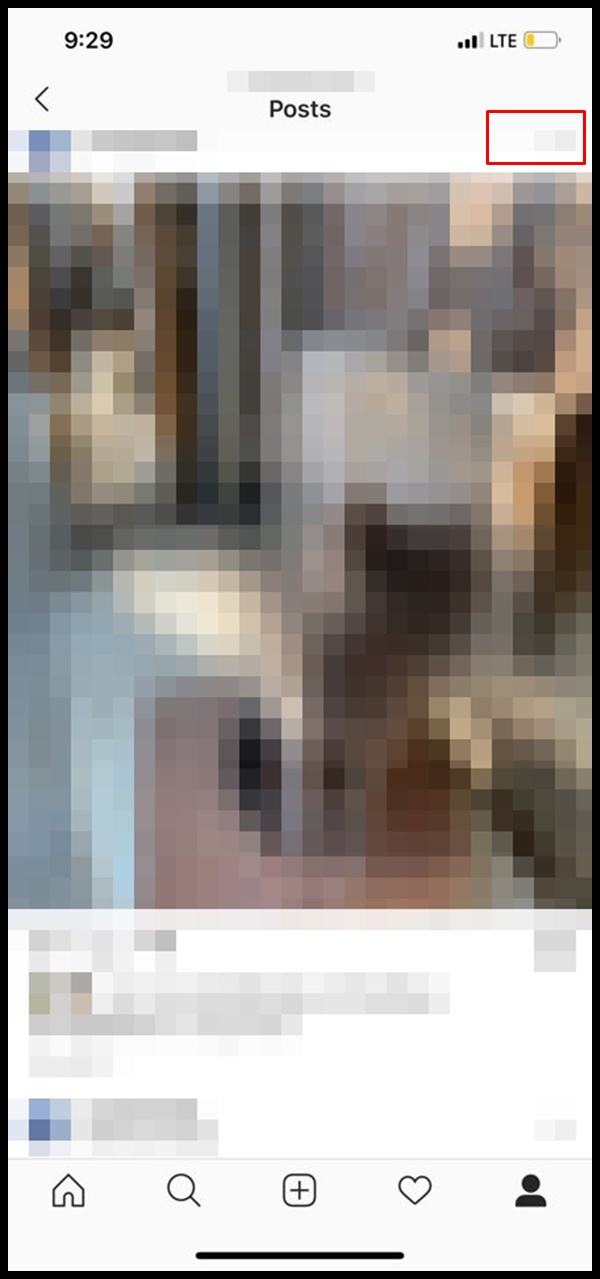
4. 삭제, 아카이브, 코멘트 기능 끄기, 수정 등의 목록이 보입니다. 우리는 삭제 대신 아카이브 (보관) 기능을 사용할 거니 두 번째 줄에 아카이브 버튼을 눌러 해당 게시물을 숨김 처리하겠습니다.
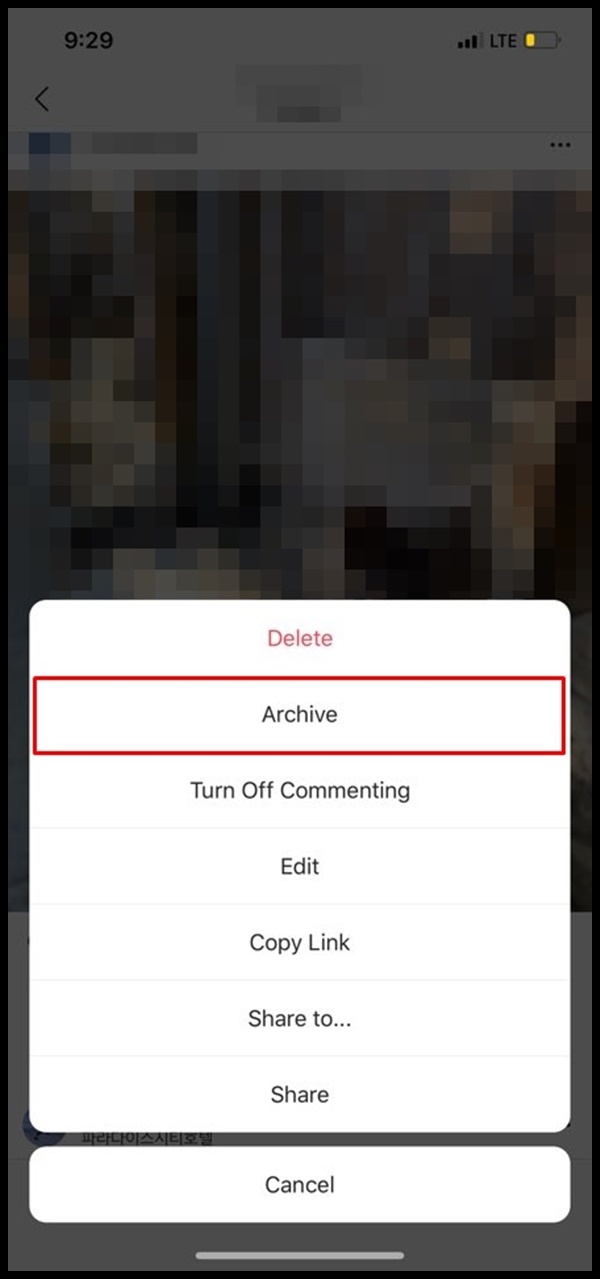
5. 게시물이 숨김 처리되었습니다. 게시물이 보관된 장소를 확인하시려면 자신의 프로필 페이지 상단에 설정 버튼 (작대기 세 개)를 눌러주세요.
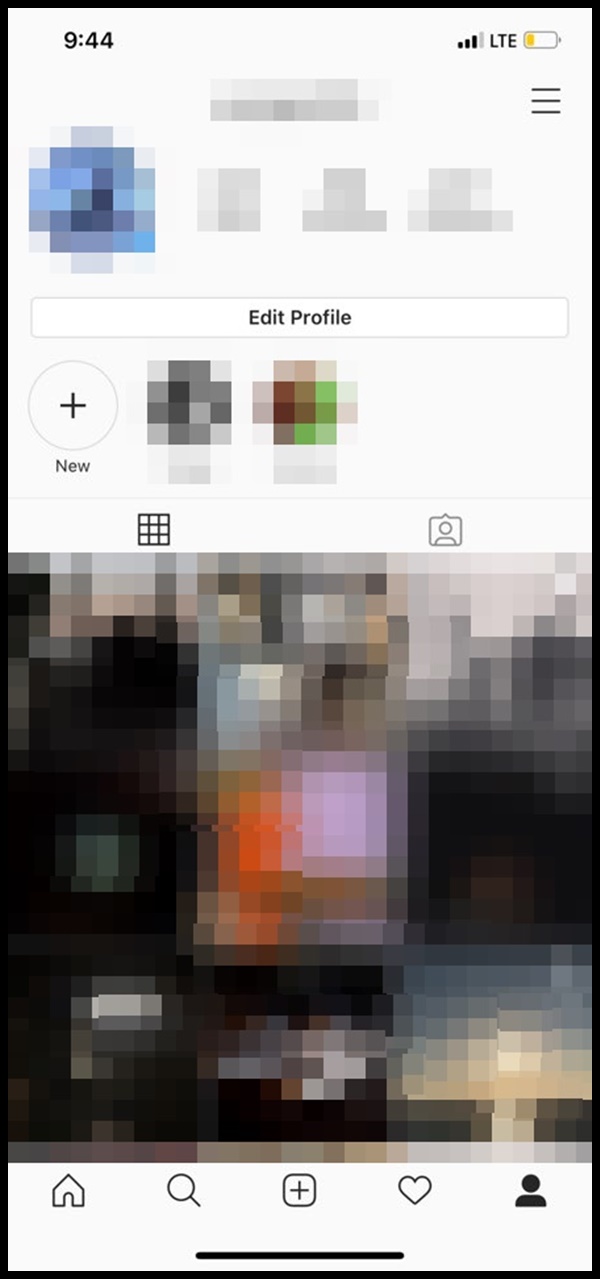
6. 작대기 세 개 버튼을 누르시면 아래와 같이 팝업이 하나 뜨고 그 팝업 안에 Archive (보관) 버튼이 있습니다. 클릭해줍니다.
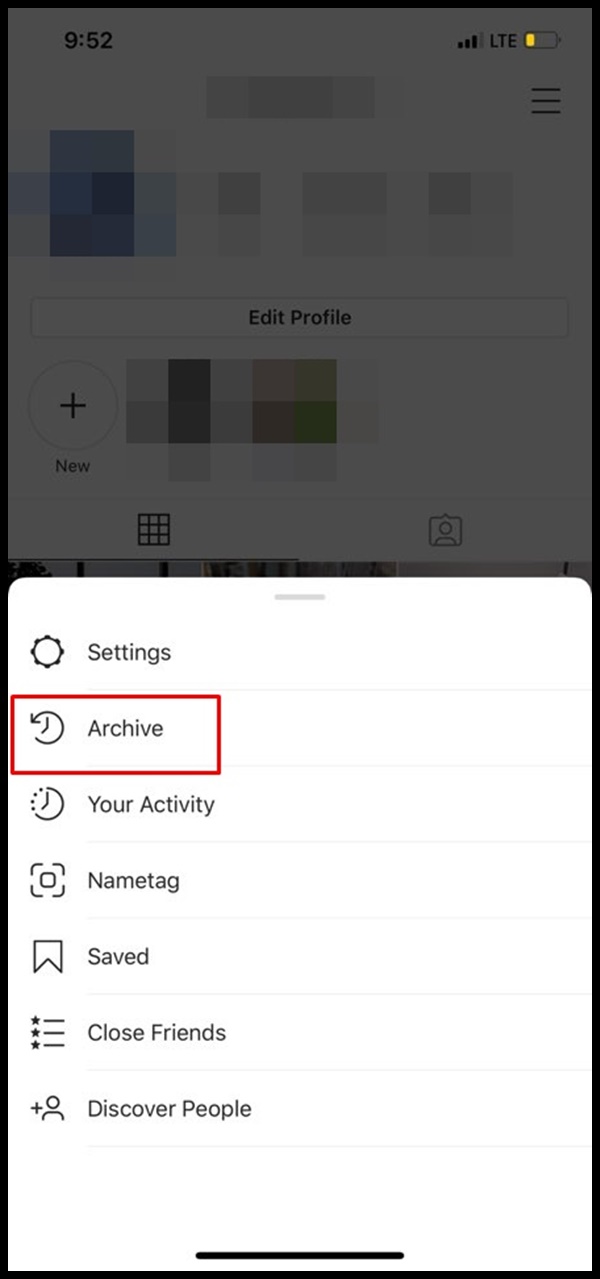
7. 아카이브는 숨김 처리된 게시물뿐만 아니라 그동안 포스팅한 모든 인스타그램 스토리 또한 볼 수 있는 기능입니다. 숨김 처리된 게시물을 보려면 포스트를 눌러줍니다.
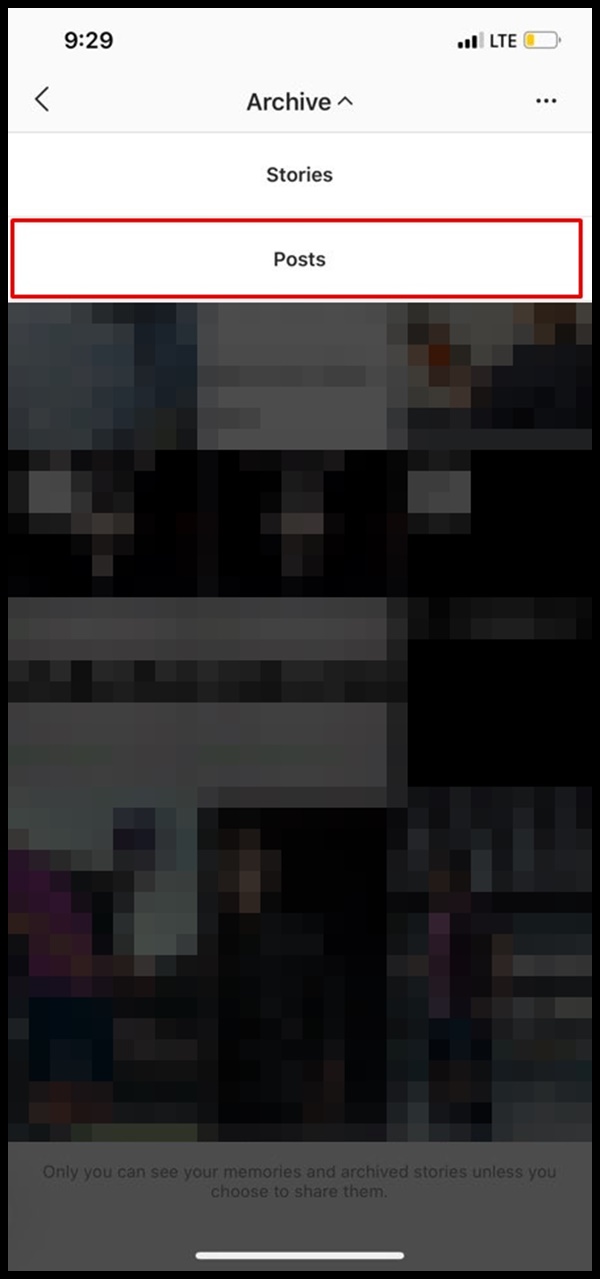
8. 아카이브 된 게시물들의 목록이 보입니다.
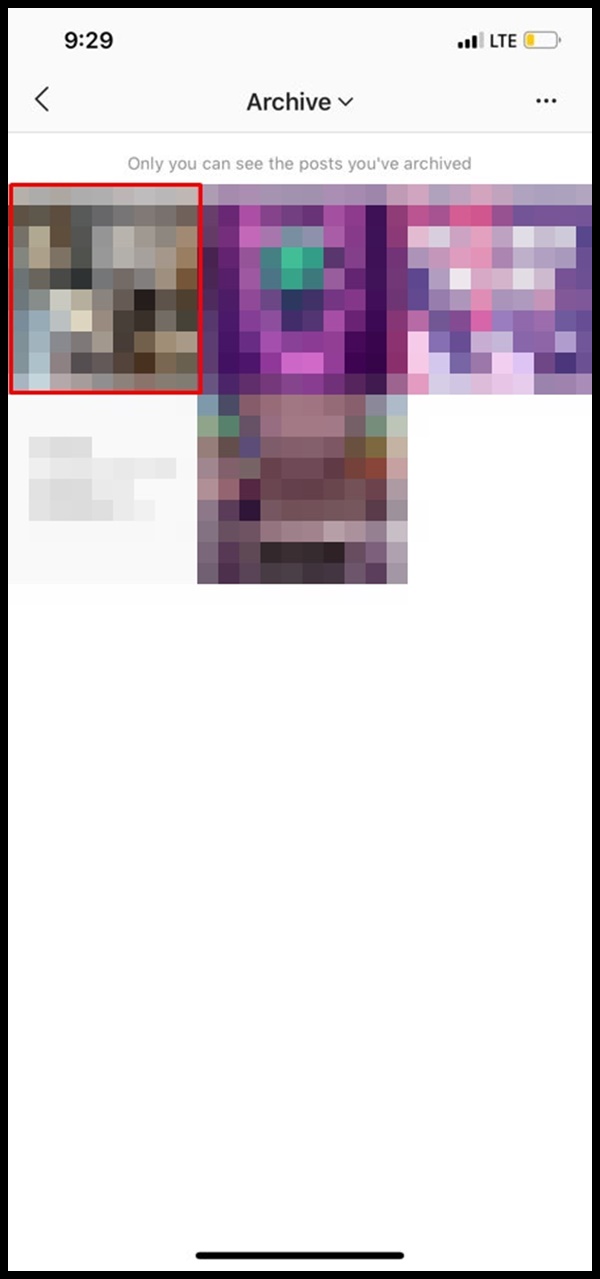
9. 인스타그램 게시물을 다시 원상복구 시키려면 포스트를 눌러 Show on Profile (프로필에 표시)를 눌러주세요. 또는 아예 삭제를 원하실 경우 Delete (삭제)를 눌러줍니다. 단, 그동안 게시물에 쌓인 좋아요와 댓글 모두 영영 사라지니 신중히 클릭해주세요.
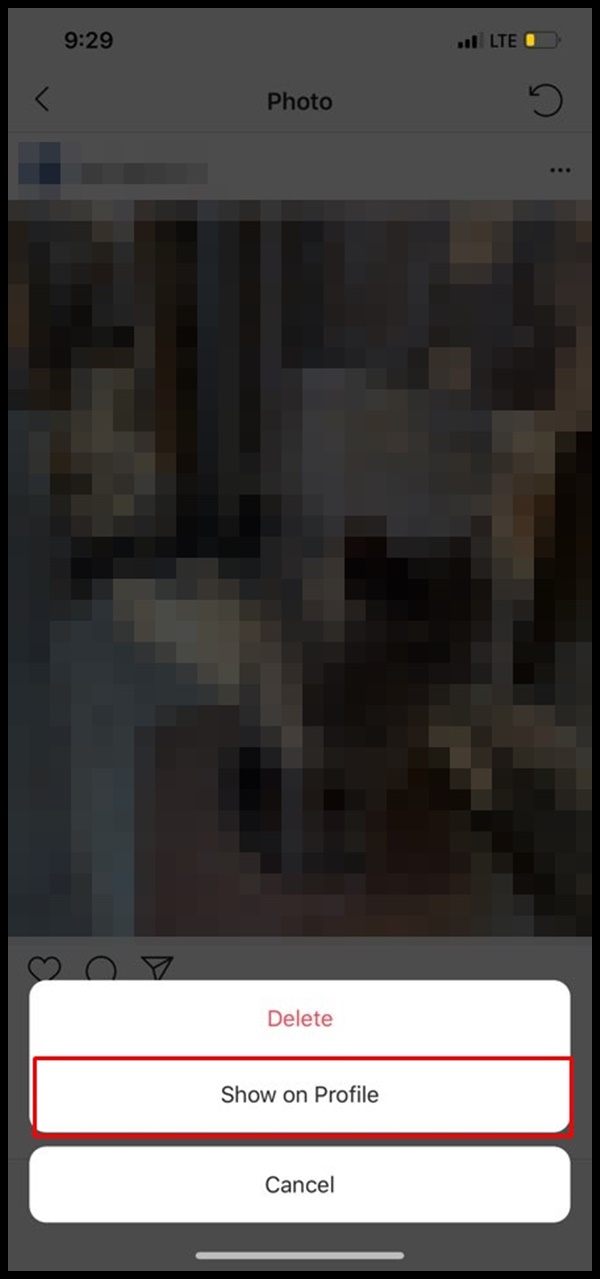
마무리
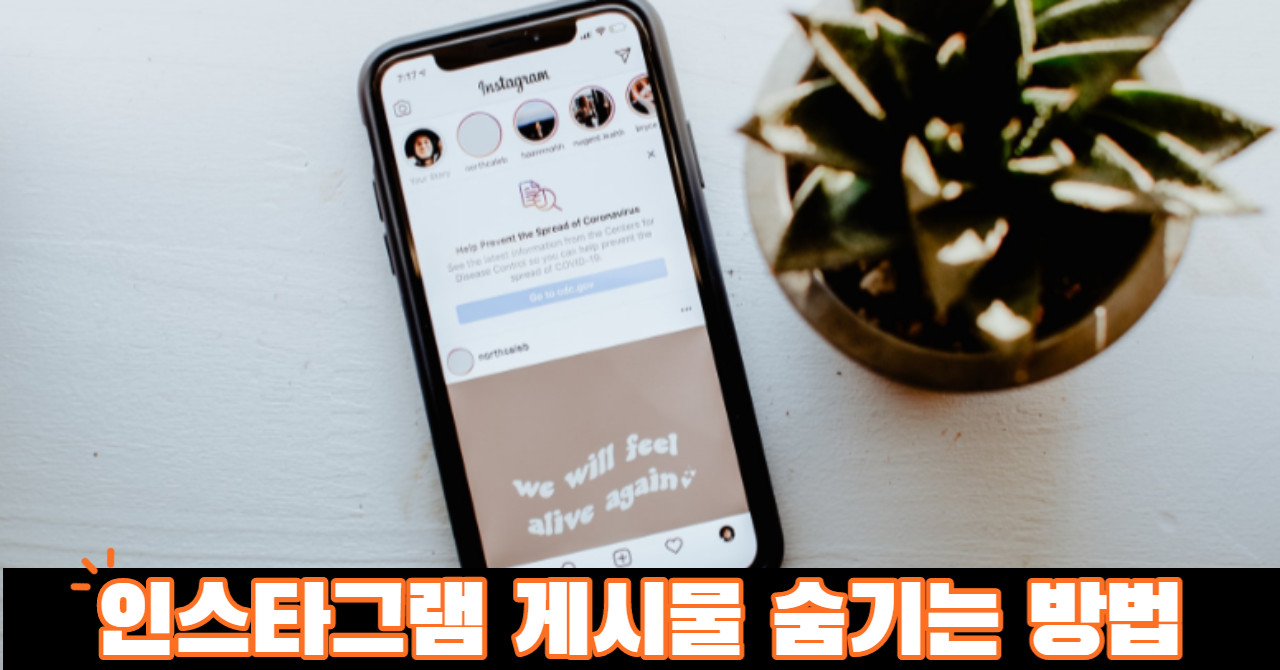
이상으로 오늘의 포스트 인스타그램 게시물 숨기기 기능 활용하기를 마치겠습니다. 인스타그램을 사랑하고 꾸준히 활용하시는 분들이라면 물론 알고 있을 기능이지만 처음 인스타그램을 이용하시는 분들이라면 유용하게 사용하실 수 있을 거예요. 앞으로 게시물을 삭제하는 것보다 보관 기능을 사용해 피드를 정리해보면 어떨까요? 더 궁금한 사항이 있다면 아래 댓글로 문의주세요.
더 읽어보면 좋은 글